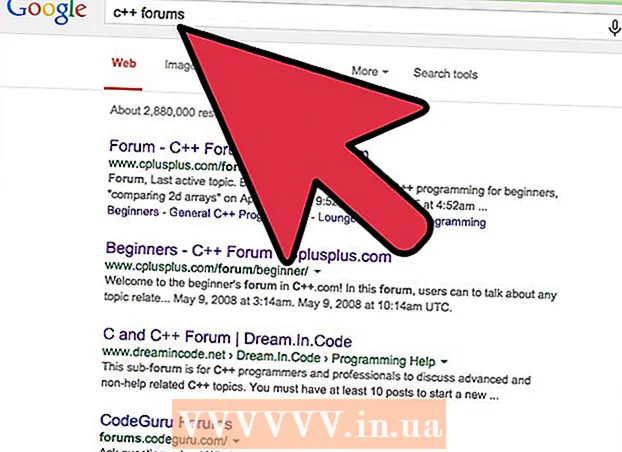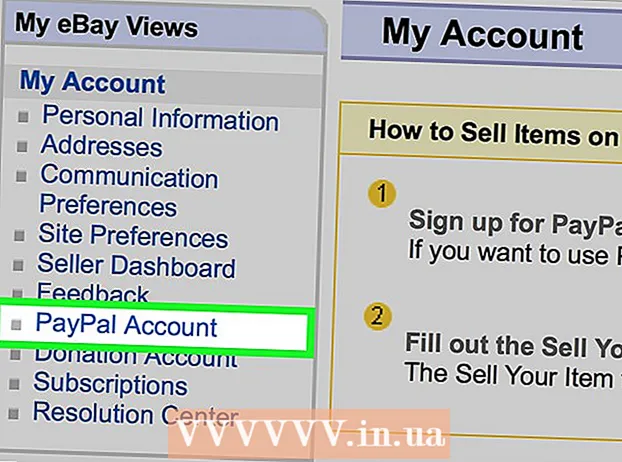Autor:
Randy Alexander
Dátum Stvorenia:
24 Apríl 2021
Dátum Aktualizácie:
1 V Júli 2024
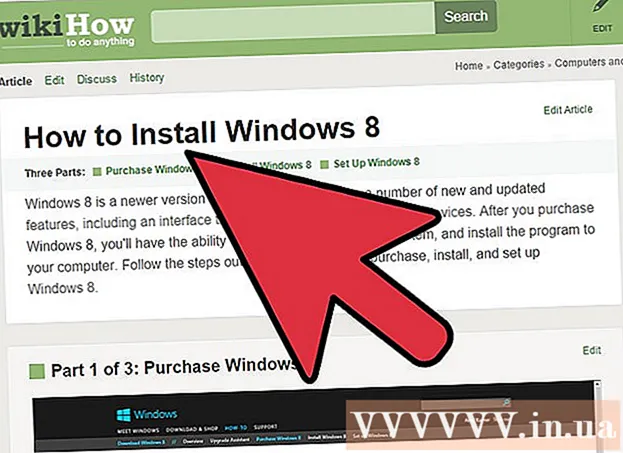
Obsah
Nič nie je frustrujúcejšie ako to, keď sa počítač nespustí. Riešenie chyby pri štarte počítača nie je ľahké, pretože existuje veľa faktorov zásahu, hardvérových aj softvérových. Vyhľadanie rýchlej diagnostiky vám ušetrí veľa času pri riešení tohto problému.
Kroky
Diagnostikujte problém
- Skúste zapnúť počítač. Prvým krokom pri rozhodovaní, čo treba urobiť, je zapnutie počítača.
- Podľa stavu zariadenia kliknite na jeden z nasledujúcich odkazov:
- Bez odpovede - Kliknite sem, ak nepočujete bežiaci ventilátor alebo je zapnutá obrazovka alebo sa počítač práve zapol alebo je pozastavený alebo vypnutý.
- Pípnutie alebo chybové hlásenie POST - Kliknite sem, ak počítač zlyhá POST (Power On Self Test). Znakom tohto stavu je pípnutie alebo chybové hlásenie alebo séria pípnutí, ktoré tvoria chybový kód.
- OS sa nenašiel alebo Chýba BOOTMGR Kliknite sem, ak váš počítač dokončí postupnosť zavádzania, ale nemôže načítať systém Windows.
Metóda 1 z 3: Opravte počítač, ktorý sa nespustí

Skontrolujte napájací kábel. Znie to jednoducho, ale pokúsite sa skontrolovať, či je napájací kábel bezpečne zapojený a či zásuvka funguje.- Pripojte počítač priamo k zdroju v stene a skontrolujte, či príčinou problému nie je prepäťová ochrana alebo zástrčka.
- Ak používate notebook, uistite sa, že je nabíjačka bezpečne pripojená.

Vyberte batériu počítača a pripojte nabíjačku. Ak pripojíte napájací zdroj, môžete notebook používať bez batérií. Ak počítač počas vyberania batérie funguje normálne, vyskytol sa problém s batériou. O výmenu batérie sa obráťte na výrobcu.
Vymeňte obrazovku. Ak sa počítač naštartuje, ale nič nevidíte, monitor je pravdepodobne poškodený. Znova skontrolujte pripojenie monitora a pokiaľ je to možné, skúste zapojiť počítač do iného monitora.
Otvorte Počítač. Ak chcete skontrolovať vnútorné pripojenie a napájanie, musíte odstrániť kryt počítača. Môžete si prečítať články na sieti, aby ste vedeli, ako odstrániť kryt.
- Pred kontaktom s vnútornými súčasťami sa nezabudnite uzemniť antistatickým krúžkom alebo sa dotknúť kovových predmetov.
Skontrolujte napájací kábel. Uistite sa, že napájací kábel (spojovacia skrinka napájacieho kábla) k základnej doske je bezpečne pripojený.
Skontrolujte napájanie. Staré zdroje napájania sa ľahko poškodia a nie je ťažké ich skontrolovať. Napájanie je častou príčinou zlyhania počítača pri bootovaní. Viac informácií o tom, ako skontrolovať, nájdete v článkoch na internete.
Vymeňte zdroj napájania. Ak je napájací zdroj poškodený, mali by ste ho vymeniť za nový, aby počítač správne fungoval. Ako vymeniť napájací zdroj, môžete si prečítať nasledujúce články.
Skontrolujte, či nie sú uvoľnené skrutky. Ak sú skrutky na skrinke uvoľnené, môže to poškodiť základnú dosku. Mierne zatraste puzdrom, aby ste počuli náraz kovu. Pomocou pinzety alebo rúk odstráňte uvoľnenú skrutku z puzdra.
- Skontrolujte, či niektorý kábel nestráca svoju ochranu. Ak odhalíte odhalený vodič, môže to tiež skratovať. Vymeňte príliš poškodené káble.
Metóda 2 z 3: Opravte chybu POST
Vypočujte si pípací kód. Ak máte šťastie, počítač vydá sériu pípnutí, keď sa mu nepodarí zaviesť systém. Vyhľadajte výrobcu základnej dosky, ktorý chcete preložiť pípací kód. Znalosť významu kódu vám pomôže zistiť chybu stroja.
- Pípací kód každého výrobcu je iný, takže si ho musíte vyhľadať sami.
- Môžete sa obrátiť na to, ako identifikovať značku základnej dosky v sieti.
Skúste otvoriť systém BIOS. Ak je to možné, choďte do ponuky nastavenia systému BIOS hneď po zavedení počítača. Zvyčajne stlačte kláves F2, F10, F11 a Del vstúpiť do systému BIOS.
Skontrolujte, či je zistený všetok hardvér. Systém BIOS zobrazí všetky softvérové pripojenia v sekcii MONITOR (monitor), HARDWARE (hardvér) alebo SYSTEM (systém). Skontrolujte, či je zobrazený pevný disk správny alebo nie.
- Ak nevidíte pevný disk, skúste vymeniť kábel vo vnútri počítača.
Otvorte Počítač. Ak chcete skontrolovať komponenty vo vašom počítači, musíte odstrániť kryt. Odpojte vodiče na zadnej strane tela fotoaparátu a odstráňte bočný štít, aby ste videli dovnútra komponentov.
- Nezabudnite sa uzemniť nosením elektrostatického krúžku alebo dotykom kovových materiálov predtým, ako sa dotknete vnútorných súčastí.
Znovu namontujte všetky vnútorné komponenty. Otvorte počítač a znova vložte grafickú kartu, modul RAM a všetky konektory kábla. Ak je niečo voľné, môže to byť príčina chyby POST.
- Procesor môžete znova vložiť, ale je to náročná úloha a je menej pravdepodobné, že bude príčinou problému. Ak ho vytiahnete znova, existuje riziko poškodenia procesora a nefunkčnosti počítača.
Skontrolujte modul RAM. Je možné, že pamäťový modul je zlý a nespôsobuje bootovanie počítača. Skúste vybrať pamäťový modul a potom spustením počítača izolovať nekvalitné pamäťové médium.
- Na určenie, ktoré pamäťové moduly sú poškodené, môžete použiť obslužný program Memtest86.
Skúste vybrať grafickú kartu. Ak používate vyhradenú grafickú kartu, skúste demontovať a potom znova zapojiť monitor k základnej doske. Poškodená grafická karta môže zabrániť spusteniu počítača.
- V tomto článku nájdete podrobné pokyny na odstránenie a vloženie grafickej karty.
Odstráňte nepotrebný hardvér. Skúste počítač zapnúť pomocou najdôležitejšieho hardvéru. Tj. Odpojiť grafickú kartu, ďalšie ovládače, rozširujúcu kartu PCI, ďalšiu pamäť RAM. Po odstránení všetkého skúste zapnúť počítač.
- Ak počítač pracuje so základným hardvérom, nainštalujte postupne zvyšné časti a skontrolujte, ktorý softvérový konflikt spočíva v softvéri.
- Ak nemôžete prejsť fázou POST základným hardvérom, budete musieť vymeniť hardvér, nechať stroj opraviť alebo nový.
Metóda 3 z 3: Opravte chybu pri nespúšťaní systému Windows
Otvorte ponuku Rozšírené spustenie (Windows 7 alebo novší). Ak nemôžete získať Windows, môžete sa pokúsiť problém vyriešiť pomocou opravy pri spustení. Prístup k nim získate z ponuky Rozšírené spustenie vo Windows 7 alebo novšom. Ak používate Windows Vista alebo XP, budete musieť zaviesť systém z inštalačného disku, aby ste sa dostali do nástroja Oprava spustenia.
- Ponuku Rozšírené spustenie otvoríte stlačením klávesu F8 keď sa stroj spustí.
- Ak sa nemôžete dostať do ponuky Rozšírené spustenie, môže sa vyskytnúť hardvérová chyba. Ak chcete problém vyriešiť, postupujte podľa vyššie uvedenej metódy.
Vyberte možnosť „Opraviť počítač“ alebo „Spustiť opravu pri spustení“. Načítanie potrebných súborov môže stroju chvíľu trvať.
Prihláste sa do účtu správcu. Pred pokračovaním v oprave sa zobrazí výzva na prihlásenie.
Vyberte možnosť „Oprava pri spustení“. Windows vyhľadá chyby spojené so zavedením operačného systému a pokúsi sa chybu opraviť automaticky. Počas tohto procesu sa počítač niekoľkokrát reštartuje.
- Ak program Oprava pri spustení niečo opraví, pred spustením ako obvykle sa odporúča spustiť nástroj ešte dvakrát. Možno tento nástroj opraví ďalšie chyby, keď je spustený dvakrát, trikrát.
Ak zlyhá oprava pri spustení, vykonajte „Obnovenie systému“. Program Oprava pri spustení môže navrhnúť vykonanie Obnovenia systému, alebo ho môžete zvoliť v hlavnej ponuke Opravy. Obnovenie systému vám ponúka niekoľko časových osí, ku ktorým sa môžete vrátiť.
- Skúste najskôr najbližší čas a potom sa vráťte na predchádzajúci čas, kým nezmizne chyba.
Preinštalujte systém Windows. Ak žiadna z vyššie uvedených metód nefunguje, jediným spôsobom je preinštalovanie systému Windows. Všetky údaje, ovládače budú odstránené, toto je posledná možnosť.
- Prečítajte si postup preinštalovania systému Windows 7 v sieti.
- Prečítajte si postup preinštalovania systému Windows 8 v sieti.
- Kliknutím sem zobrazíte podrobné pokyny na preinštalovanie systému Windows Vista.
Výstraha
- Pretože mnoho spotrebičov je zapojených priamo do elektrickej siete, ak počas testu cítite zápach ozónu alebo spáleného plastu alebo počujete cvaknutie, okamžite odpojte napájací kábel. Ak neviete, ako bezpečne opraviť svoje elektrické zariadenie, obráťte sa na neho špecialistovi.
- Pred dotykom s počítačom, pred vložením alebo odstránením akejkoľvek jeho časti vždy vypnite zariadenie a odpojte ho od siete.
- Pred kontrolou vnútorných komponentov noste antistatický krúžok alebo ho uzemnite tak, že sa dotknete puzdra.